5 fantasztikus, kevéssé ismert teendő az Android ICS böngészőn
Vegyes Cikkek / / February 11, 2022

Az Android Ice Cream Sandwich ICS néven ismert, valahol tavaly októberben/novemberben jelent meg, és kétségtelenül a valaha volt legcsodálatosabb Android-verzió. Az ICS-t alapvetően arra tervezték, hogy hidat vonjon az okostelefonokra tervezett Android 2.3.x (Gingerbread) és a táblagépekre tervezett Android 3.x (Honeycomb) között.
A legtöbb új okostelefon a legújabb ICS-verzióval és a gyártókkal előre telepítve érkezik frissítéseket vezetnek be a régebbi telefonokhoz (bár ez nem történt meg olyan gyorsan, ahogy a felhasználók szerették volna lenni). Mint minden más verzió, ez is rengeteg újdonsággal érkezik, mint például az univerzális helyesírás-ellenőrzés, arcfelismerő feloldás, átméretezhető kezdőképernyő widgetek és még sok más.
A böngésző az egyik legjelentősebb alkalmazás, ha okostelefonról van szó, az Android ICS-ben pedig az unalmas alapértelmezett böngésző teljesen újratervezték, rengeteg csodálatos funkcióval. Ma az Android ICS böngésző néhány kevéssé ismert funkcióját fogjuk látni, amelyekről lefogadom, hogy a legtöbben nem is sejtették.
1. Weboldalak optimalizálása a zűrzavarmentes olvasáshoz és későbbi olvasáshoz
Imádok cikkeket olvasni az Androidról, amikor csak időm engedi. Bár manapság az oldalak többsége okostelefonokra van optimalizálva, és tisztán néz ki, ott van a JavaScript gombok, hirdetések és sok más feltűnő elem, amely ezeken az oldalakon jelenik meg, amelyek időnként elvonják a figyelmemet.
Vannak módok rá optimalizálja weboldalait olvasásra úgy, hogy megöli az összes felesleges elemet az oldalon a számítógépen, és most már megteheti ugyanezt az ICS böngészőjében is.
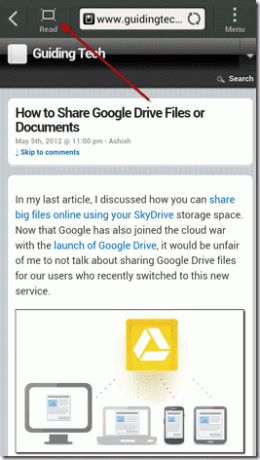
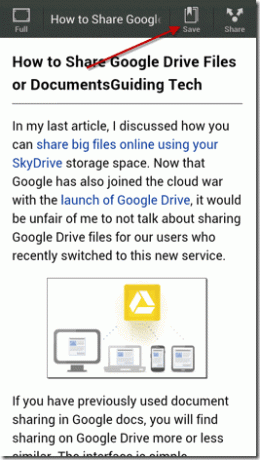
Amikor olyan oldalon tartózkodik, ahol csak ülni szeretne és olvasni szeretne a rendetlenség nélkül, nyomja meg a gombot Olvasás gomb amely az URL-sáv közelében jelenik meg. Az oldal ezután olvasásra lesz optimalizálva, és megfoszt minden zavaró elemtől. Látni fogja, hogy a gazdag és tágas szövegek a legalkalmasabbak olvasási célra.

A böngésző támogatja a későbbi olvasás funkciót is, és elmentheti oldalait az olvasólistára, ha sürgős munka merül fel. Olvasás módban nyomja meg a gombot Mentés gomb hogy mentse az oldalt az olvasólistára. Később, amikor felszabadul, ezeket az oldalakat elérheti a Könyvjelző—>Mentett szakasz. A legjobb az egészben az, hogy nincs szükséged rá Internet kapcsolat a mentett oldalak ismételt megtekintéséhez.
2. Állítsa be az űrlapok automatikus kitöltését
Sokszor előfordulhat, hogy egy szolgáltatás online regisztrációja során meg kell adnia személyes adatait, például név, életkor, cím, e-mail stb. Az okostelefonon gépelni egyébként önmagában is nehézkes, a webes űrlapok párszori kitöltése pedig elég ok arra, hogy káromkodjunk a billentyűzeten.
Az ICS-böngésző lehetővé teszi az űrlapkitöltési adatok feljegyzését és mentését magában a böngészőben, majd bármikor felhasználhatja azokat, amikor meg kell adnia az adatokat. Nyissa meg a böngésző beállításait, és az Általános beállítások alatt engedélyezze az Űrlap automatikus kitöltése opciót, majd kattintson a gombra Automatikus szövegkitöltés opció hogy megadja az összes adatát.

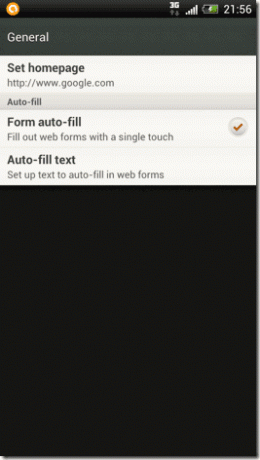
Miután elmentette a beállításokat, valahányszor meg kell adnia személyes adatait egy oldalon, egyszerűen válasszon ki egy szövegmezőt (például Keresztnév), hogy megjelenjen az automatikus kitöltési lehetőség. Válassza ki az oldal összes mezőjének kitöltéséhez, amely megfelel az Automatikus kitöltés megadott adatainak.


Bár a mezők korlátozottak, szerintem valami mindig jobb, mint a semmi.
3. Gyorsvezérlők engedélyezése
A gyorsvezérlés a labor funkció a böngészőben, amely elrejti a böngésző alkalmazás- és URL-sávját, és amikor balról csúsztatja a hüvelykujját jobbra egy félhold alakú, kék vezérlődoboz jelenik meg (ne emelje fel a hüvelykujját, különben a menü eltűnik). Ezzel a menüvel egyszerűen válthat a lapok között, megnyithat könyvjelzőket és új weboldalakat.

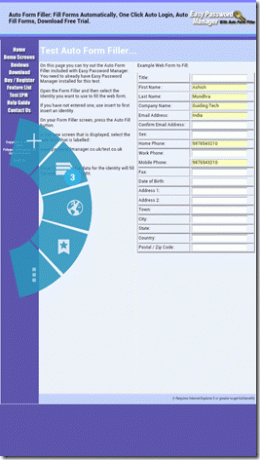
A Gyorsvezérlők használatának előnye, hogy teljes képernyős módban dolgozhat, és csak egy kézzel böngészheti és elolvashatja a cikkeket.
4. Elhomályosítja a képernyőt oldalbetöltés közben
A képernyő a fő bűnös, amely kiszívja okostelefonjának levét. Bár olvasás közben mindig egy jól megvilágított képernyőre vágyna az ember, világos kijelzővel, de az oldal betöltésekor nem tartom szükségesnek, hogy a képernyőt a maga teljes pompájában tartsa.
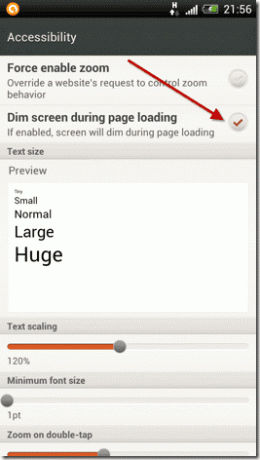
Az ICS-böngésző lehetővé teszi a képernyő automatikus elsötétítését az oldal betöltése közben, hogy a teljes böngészési munkamenet során energiát takarítson meg. A funkciót innen engedélyezheti Beállítások—>Kisegítő lehetőségek—>Képernyő elsötétítése oldalbetöltés közben és ezt követően minden alkalommal, amikor egy oldal betöltődik a szerverről, a képernyő fényereje automatikusan elhalványul.
5. GIF-animáció megtekintése
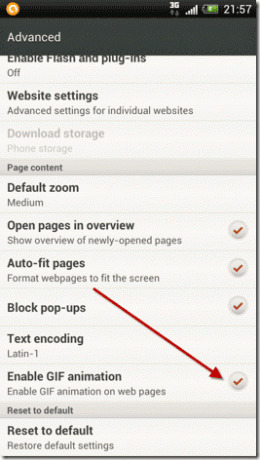
Alapértelmezés szerint a GIF-animáció megtekintése a böngészőben le van tiltva. Az opciót innen engedélyezheti Beállítások—>Speciális—>GIF-animáció engedélyezése majd tekintse meg az összeset GIF animáció közvetlenül a böngészőjében.
Következtetés
Tehát próbálja ki ezeket a funkciókat ICS-böngészőjén, hogy javítsa a böngészési élményt. Továbbá ne felejtse el megosztani gondolatait az Android ICS-ről, és arról, hogy melyek a legjobb dolgok, amiket szeret benne.
Utolsó frissítés: 2022. február 03
A fenti cikk olyan társult linkeket tartalmazhat, amelyek segítenek a Guiding Tech támogatásában. Ez azonban nem befolyásolja szerkesztői integritásunkat. A tartalom elfogulatlan és hiteles marad.
TUDTAD
A böngészője nyomon követi rendszere operációs rendszerét, IP-címét, böngészőjét, valamint a böngésző beépülő moduljait és kiegészítőit.


